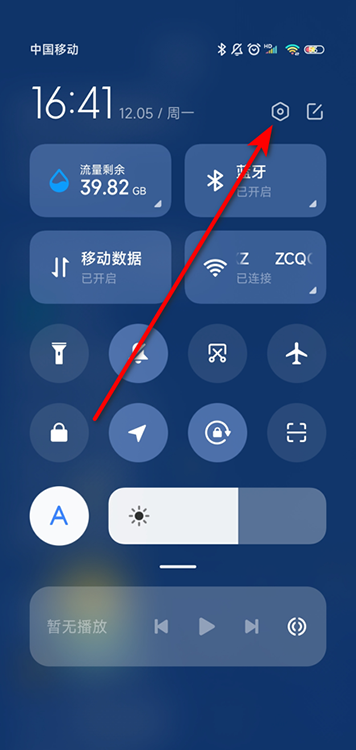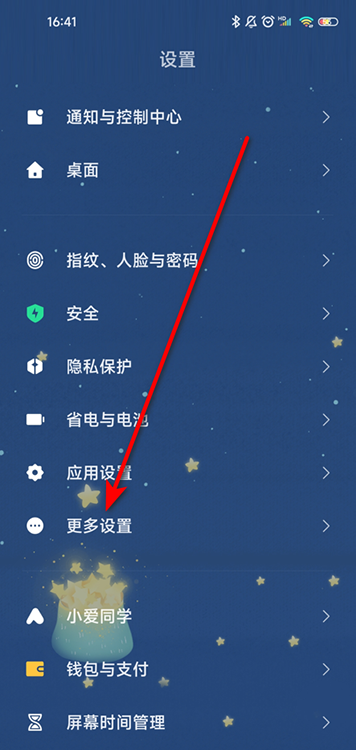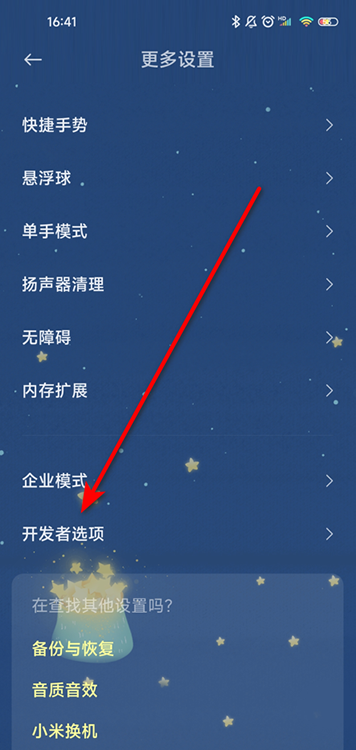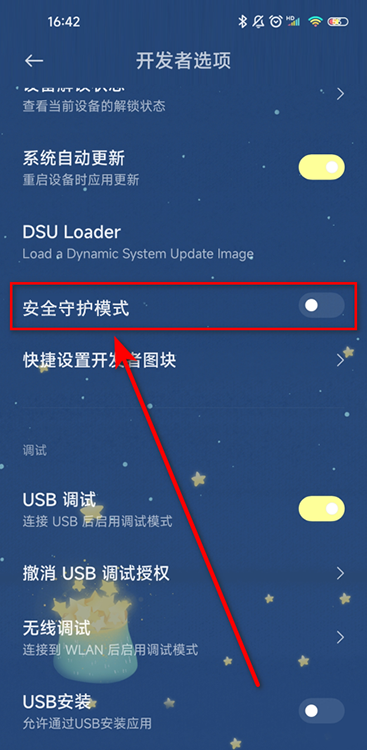Cách tắt tính năng bảo vệ Xiaomi Mi 13 Pro
Có thể nói, điện thoại di động Xiaomi Mi 13 Pro đã chiếm được sự chú ý trong thời gian gần đây, không chỉ vì cấu hình phần cứng đỉnh cao mà còn vì hệ thống MIUI 14, không chỉ tăng cường độ mượt mà mà còn có các chức năng phần mềm tốt hơn Nó rất phong phú và chế độ bảo vệ an ninh là một trong số đó, nhưng nhiều người không biết cách tắt chế độ này. Hãy để biên tập viên giải thích chi tiết cho bạn bên dưới!
Cách tắt tính năng bảo vệ Xiaomi 13 Pro
1. Mở điện thoại Xiaomi Mi 13 Pro của bạn, trượt xuống trên màn hình để tìm thanh thông báo và nhấp vào biểu tượng cài đặt ở góc trên bên phải của thanh thông báo (như hiển thị bên dưới) hoặc nhấp vào biểu tượng cài đặt trên màn hình.
2. Sau khi nhập tùy chọn cài đặt, cuộn xuống để tìm thêm cài đặt, nhấp để nhập
3. Cuộn xuống menu xuất hiện để tìm Tùy chọn nhà phát triển và nhấp để vào.
4. Trong đó bạn có thể tìm thấy một tùy chọn có tên là Chế độ bảo vệ an toàn. Nhấp vào công tắc ở bên phải để tắt hoặc bật.
Hãy làm theo bốn bước do trình chỉnh sửa trên tổng hợp để dễ dàng tắt chức năng bảo vệ đi kèm với Xiaomi Mi 13. Ngoài chức năng này, các chức năng khác đi kèm với điện thoại này cũng rất thiết thực. Bạn cũng có thể tặng chiếc điện thoại này. thử lại sau!
Bách khoa toàn thư di động liên quan
-

Làm cách nào để khôi phục iPhone16 về cài đặt gốc?
2024-08-06
-

Khi nào Xiaomi ThePaper OS 2.0 sẽ được phát hành?
2024-08-05
-

Làm cách nào để thay đổi hình nền trên Xiaomi MIX Fold4?
2024-07-29
-

Làm cách nào để truyền màn hình trên Xiaomi MIX Fold4?
2024-07-27
-

Làm cách nào để kết nối Xiaomi MIX Fold4 với TV?
2024-07-27
-

Làm cách nào để kết nối Xiaomi MIX Fold4 với máy tính?
2024-07-27
-

Làm cách nào để thêm thẻ trường NFC vào Xiaomi MIX Fold4?
2024-07-27
-

Làm cách nào để thiết lập thẻ bus NFC trên Xiaomi MIX Fold4?
2024-07-27
Bách khoa toàn thư di động phổ biến
-

Độ phân giải màn hình của OnePlus 9RT là bao nhiêu?
2024-06-24
-

Cách kích hoạt RedmiNote13
2024-06-24
-

Giới thiệu về thời gian sạc flash 80W pin kép vivo X80
2024-06-24
-

Cách khởi động lại điện thoại oppo
2024-06-24
-

Hướng dẫn thẻ truy cập mô phỏng Redmi K50NFC
2024-06-24
-

Cách chia màn hình thành 2 ứng dụng trên Xiaomi 14pro
2024-06-24
-

iQOO 8 có đầy đủ Netcom không?
2024-06-24
-

Cách kiểm tra thời lượng pin của OPPO Find X7
2024-06-24
-

Giới thiệu chức năng NFC của iPhone 14 series
2024-06-24
-

Cách cài đặt kiểu vân tay trên vivo Y100
2024-06-24